
Cuprins:
- Autor John Day [email protected].
- Public 2024-01-30 11:46.
- Modificat ultima dată 2025-01-23 15:04.
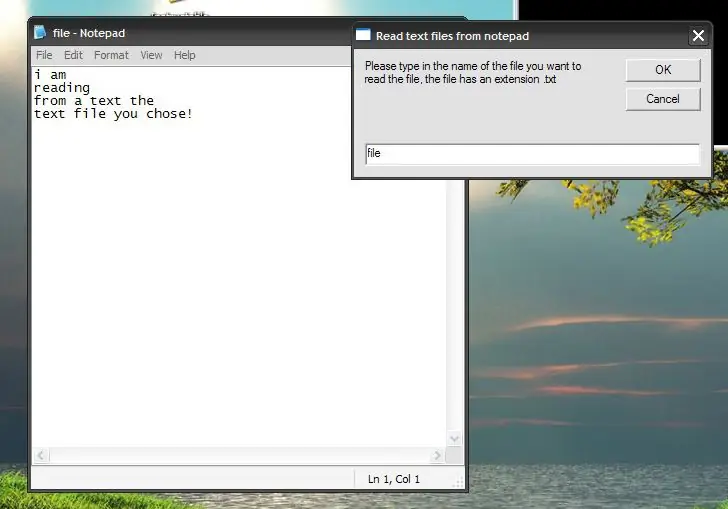
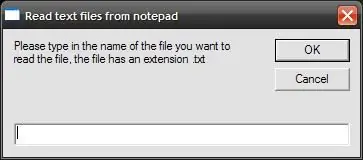
Bună, eu, acest instructiv, vă voi învăța cum să vă faceți ca Windows XP să citească fișiere text pe computerul dvs. printr-un simplu VBscript !. Am făcut acest lucru instructable ca răspuns la o cerere de la un instructable anterior pe care l-am făcut, care este să-ți vorbească Windows XP!
Oricum, această metodă folosește Windows SAPI pentru a citi fișierele text care sunt deschise printr-un VBscript care deschide fișierul text ales, îi citește conținutul și îi atribuie o variabilă deoarece această variabilă este apoi citită (conținutul este citit) de ferestre SAPI care va fi chemat pentru a citi variabila Urmăriți cu acest instructable pentru a vedea un pas cu tutorial pentru a face acest cititor de text rece și simplu! Observație: după ce ați verificat această instrucțiune, vă rugăm să lăsați un comentariu despre părerea dvs. despre aceasta și să furnizați o evaluare, voi fi mai mult decât fericit să vă aud comentariile! Mulțumesc foarte mult că sper să vă placă și să vi se pară util
Pasul 1: Scrieți scriptul …
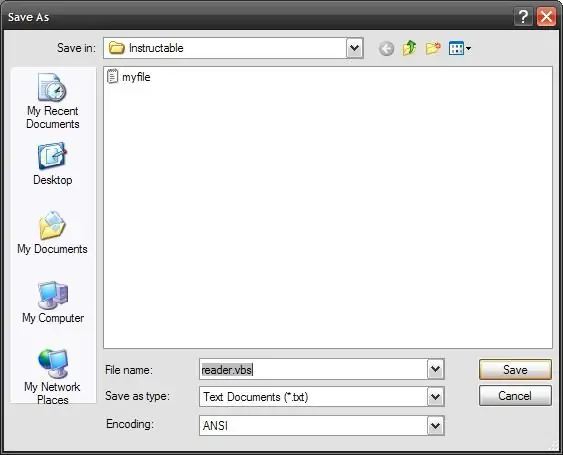
În primul rând, ar trebui să scrieți programul (VBscript care este responsabil pentru toată acea lectură). Deschideți blocnotesul și introduceți în el următorul cod! 'Script scris de Ayman Farhat (SCRIPTmaster)' Acest script permite computerului dvs. să citească conținutul oricărui fișier text pe care îl alegeți! Const ForReading = 1strText = InputBox ("Vă rugăm să tastați numele fișierul pe care doriți să îl citiți, fișierul are o extensie.txt "," Citiți fișiere text din notepad ") Setați objFSO = CreateObject (" Scripting. FileSystemObject ") Setați objText = objFSO. OpenTextFile (strText +".txt ", ForReading) strText = objText. ReadAllobjText. CloseSet Sapi = Wscript. CreateObject ("SAPI. SpVoice") Sapi.speak strText Când puneți scriptul salvați-vă lucrarea, atunci când salvați scrieți numele scriptului urmat de extinderea.vbs așa cum se arată în figura de mai jos
Pasul 2: Faceți fișierul pe care doriți să-l citiți …
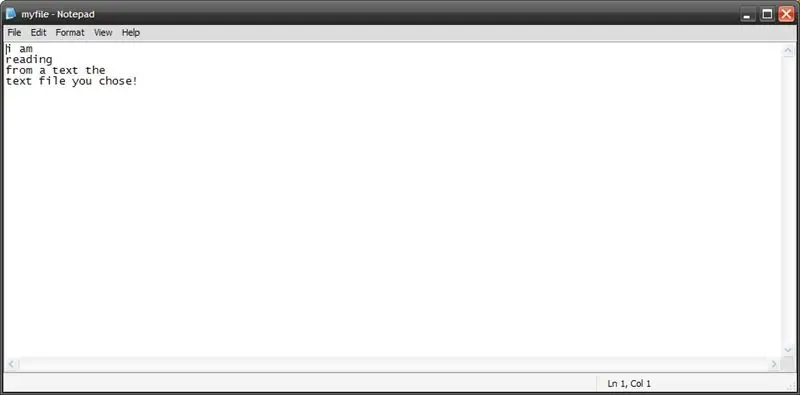
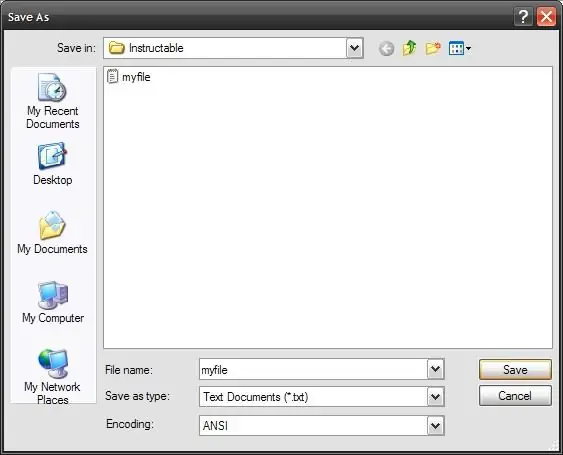
După ce ați salvat scriptul, acesta ar trebui să se execute atunci când lansați și vă solicită să introduceți numele fișierului pe care doriți să îl citiți.
Prin urmare, ar trebui să creați un fișier text care să conțină informațiile pe care doriți să le citiți atunci când îl tastați în notepad. Deschideți blocnotesul scrieți orice doriți acolo și salvați-l cu extensia implicită care este de obicei.txt așa cum se arată mai jos.
Pasul 3: Testează-ți munca
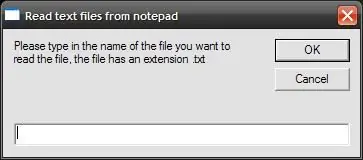
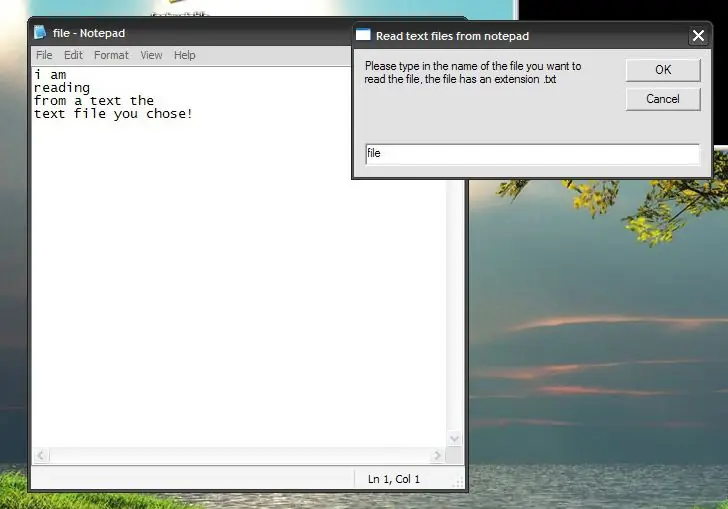
După ce aveți fișierul salvat și scriptul gata acum puteți citi conținutul fișierului care a fost salvat fie în timp ce îl deschideți și lucrați la el, fie dacă este închis (nu contează), dar ceea ce contează este că fișierul pe care îl citiți ar trebui să fie salvat în directorul care conține scriptul, de exemplu, dacă fișierul pe care doriți să-l citiți este stocat în documentele mele, atunci scriptul pe care urmează să îl lansați pentru a citi fișierul ar trebui să fie, de asemenea, stocat în documente.
Acum puteți rula scriptul și citi conținutul fișierului, indiferent dacă este deschis sau închis, așa cum se arată în figura de mai jos. A se distra! Sper că veți găsi acest lucru util!
Recomandat:
Cum să faceți datele DVD criptate în siguranță să salvați fișierele .: 8 pași

Cum se face ca datele DVD criptate să fie salvate în siguranță: mi se pare o metodă foarte ușoară de a face DVD-ul criptat foarte bun pentru securizarea fișierelor dvs. Am folosit desktopul PGP pentru a face DRIVER VIRTUAL ENCRIPTAT (EVD). un freeware de care aveți nevoie pentru a cumpăra software-ul tech-piersrsr După ce instalați
Cum să ascundeți fișierele pe care nu doriți ca alții să le vadă sau să le citească .: 7 pași

Cum să ascundeți fișierele pe care nu doriți ca alții să le vadă sau să le citească. De exemplu, schimbarea unui mpeg (fișier de film) într-un txt / doc (text / document), astfel încât să nu îl puteți reda, darămite să vedeți informațiile
Cum să ascundeți fișierele în Windows: 4 pași

Cum să ascundeți fișierele în Windows: În primul rând, este foarte, foarte ușor. Oricine o poate face fără descărcări. Vreți să ascundeți fișiere de pe computer? Apoi urmați pașii
Cum să faceți fișierele utilizatorilor copiei flash care să copieze în mod silențios și automat: 7 pași

Cum să creați fișierele Flash Drive care copieză utilizatorii în mod silențios și automat: ****** ACEST INSTRUCTABIL ESTE NUMAI ÎN SCOP DE INFORMAȚIE. ESTE IEGAL COPIEREA FIȘIERELOR CU CÂȘTIE FĂRĂ PERMISIUNEA LOR. INFORMAȚIILE SUNT UTILIZATE ÎN MOD ÎNTREBĂ **************** Cum se construiește un
Cum să remediați fișierele de date neacceptate și să descărcați fișierele video preferate pentru portabilul dvs. PSP: 7 pași

Cum să remediați fișierele de date neacceptate și cum să descărcați fișierele dvs. video preferate pentru portabilul dvs. PSP: am folosit Media Go și am făcut câteva trucuri pentru a obține fișiere video neacceptate care să funcționeze pe PSP-ul meu. Acestea sunt toți pașii mei pe care i-am făcut , când am primit pentru prima dată fișierele mele video neacceptate să funcționeze pe PSP. Funcționează 100% cu toate fișierele mele video pe PSP Po
